インストールしていない場合は下のボタンをクリックしてください。
FlashのほかにJavaScriptも使用しています。JavaScriptが無効になっているとサンプルは表示されません。
パワーポイントのPowerPointファイルをJetsoft P2S Converterで変換した結果のファイルをサンプルとして並べました。
| Flash | HTML5 | 内容 |
| サンプル1 | サンプル1 | Jetsoft P2S Converterのご紹介(説明) |
| サンプル2 | サンプル2 | バナー |
| サンプル3 | サンプル3 | 画面切り替え(57種類) |
| 開発経過 | 開発経過 | Jetsoft P2S Converter開発経過 |
| サンプル4 | サンプル4 | アニメーション[開始](51種類) |
| サンプル5 | サンプル5 | アニメーション[強調](31種類) |
| サンプル6 | サンプル6 | アニメーション[終了](51種類) |
| サンプル7 | サンプル7 | アニメーション[軌跡](68種類) |
| サンプル8 | 生成したSWFファイル同士のリンク(説明) | |
| サンプル9 | サンプル9 | ナレーション(説明) |
| サンプル10 | Flashオブジェクト(説明) | |
| サンプル11 | サンプル11 | サンプル1をナビゲーション付で変換したもの |
サンプル1
ビデオ、サウンドも含めたサンプルです。
ビデオが入っているのでファイルサイズが大きくなっています。
ビデオファイルは2135KBのMPEGファイルを使用しました。
サンプル8
ホームページの全てをパワーポイントとJetsoft P2S Converterで作成する場合のサンプルです。
メインのページ用としてindex.pptを作成。
個々のコンテンツ用としてaoe.ppt,cc.ppt,civ.ppt,ct.swf,eq.swf,ff11.swf,siren.swf,uo.swf,wizardry.swfを作成。
互いがリンクできるようにテキストにリンクを設定してあります。
たとえばindex.pptからaoe.pptへのリンクでは、「Age of EmpiresII」というテキストにaoe.swfに対するリンクを設定してあります。
サンプル9
ナレーションが約2分間入ったサンプルです。
サンプル10
Flashオブジェクトを使用したPPTファイルを変換したものです。
Flashオブジェクトの組み込み方法はこちらをご覧ください。
変換したあと、Flashオブジェクトに使用したFlashファイルは、パワーポイントを変換したFlashファイルと同じフォルダに入れてください。
サーバーに送るときも、同じディレクトリに入れてください。
注意
Flashオブジェクトを使ったPPTファイルをJetsoft P2S Converter変換すると、変換が止まることがあります。
回避方法は、PPTファイルにマクロを組み込むことです。
簡単なマクロの組み込み方法
(1)パワーポイントのメニューから「ツール」「マクロ」「新しいマクロの記録」を選ぶ。

(2)ダイアログが表示されたら「OK」を選ぶ。
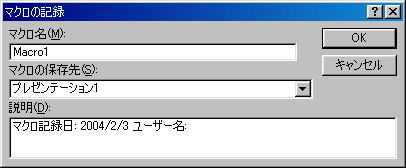
(3)パワーポイントのメニューから「ツール」「マクロ」「記録終了」を選ぶ。

(4)パワーポイントファイルを保存する。
上記の(1)〜(4)の手順を行った後、Jetsoft P2S Converterで変換することができるようになります。